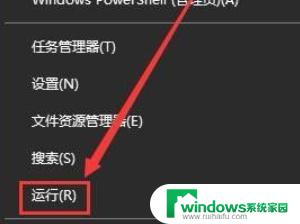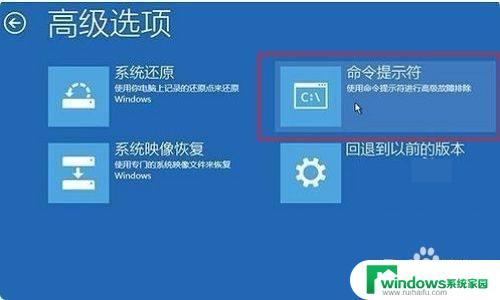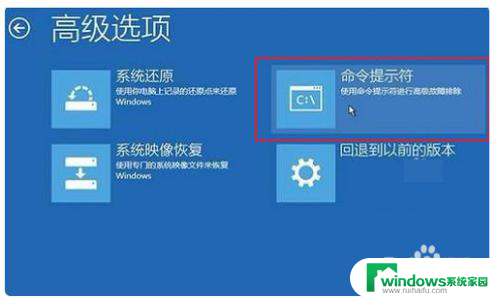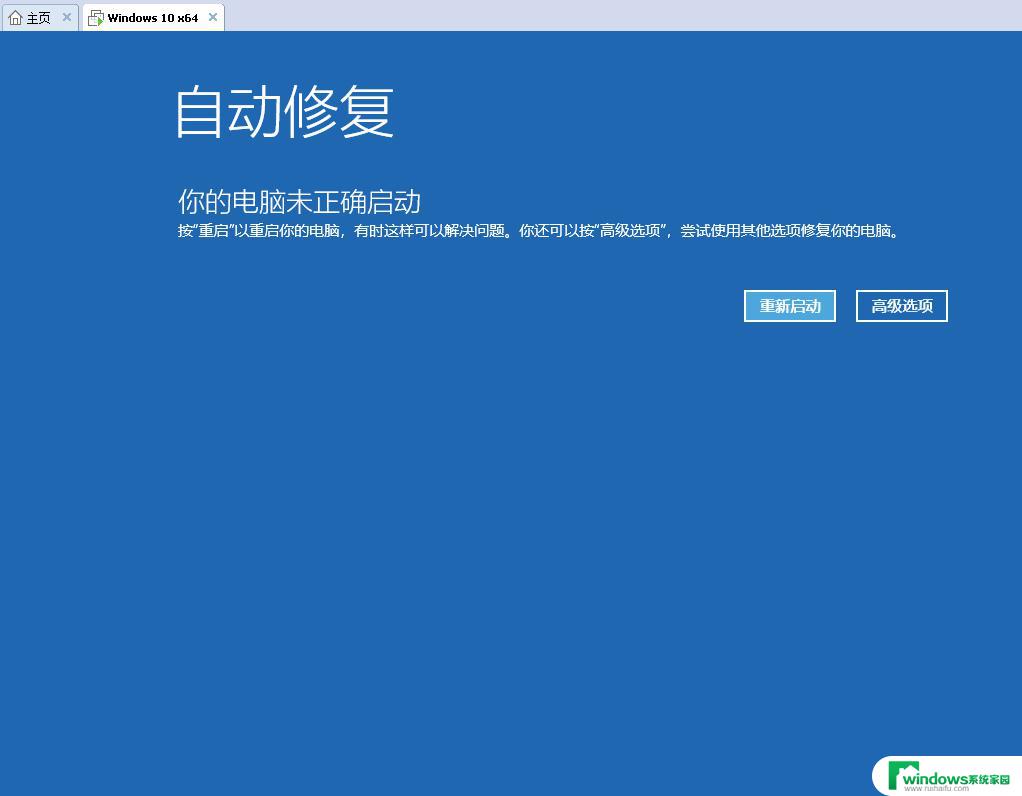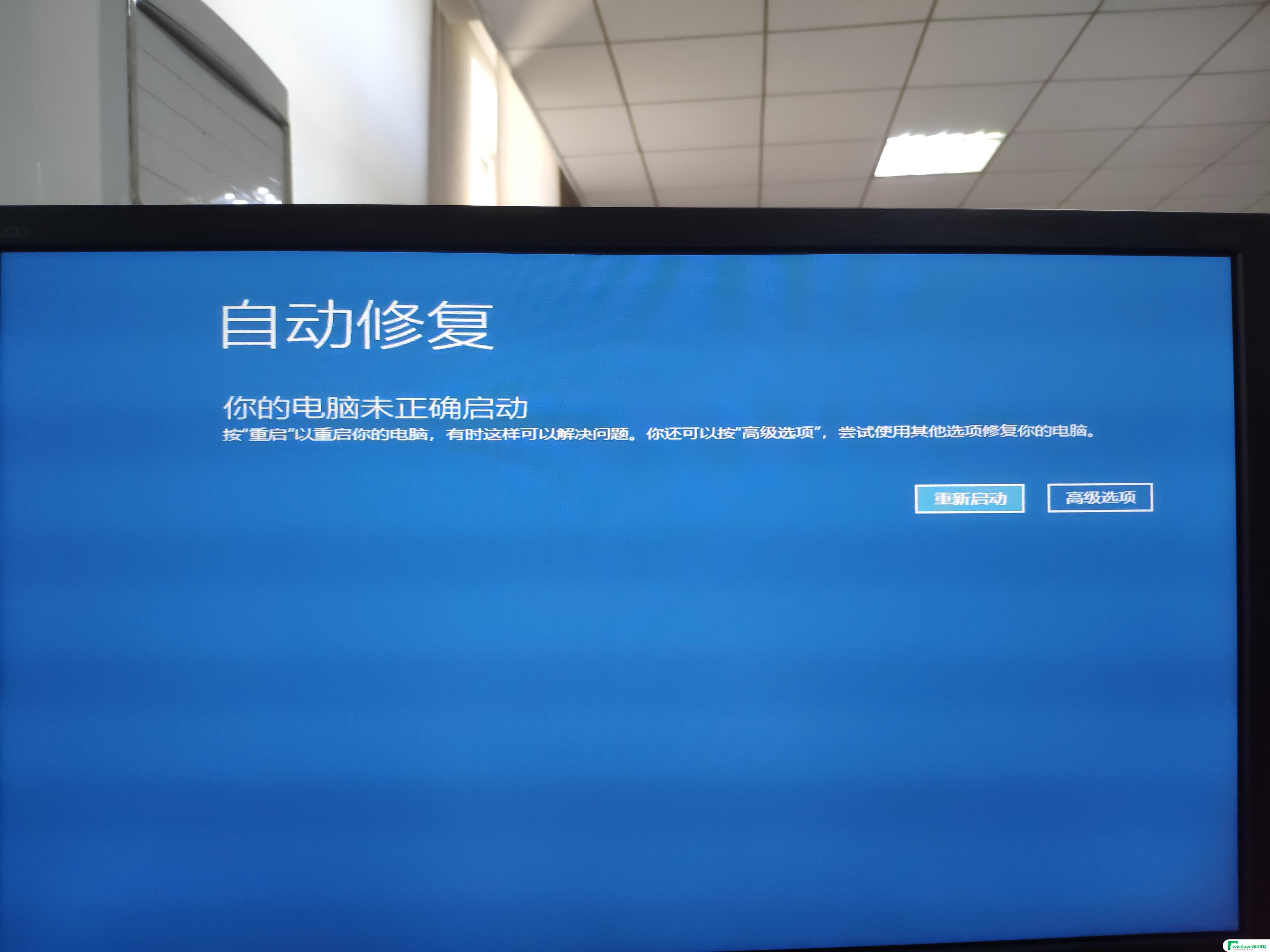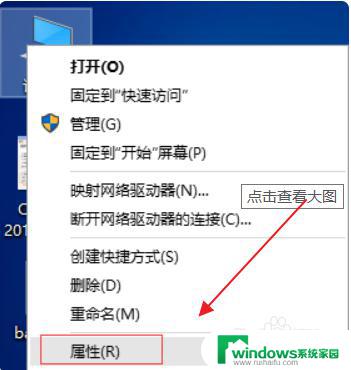win10开机时怎样跳过引导修复 win10自动修复跳过方法
Win10开机时遇到引导修复的情况可能会让用户感到困扰,但是有一种方法可以让用户跳过引导修复,即Win10自动修复跳过方法,通过这种方法,用户可以快速进入系统,避免耽误时间和影响工作效率。在使用Win10时,了解这些实用技巧和方法可以帮助用户更好地应对各种系统问题,提高系统的稳定性和可靠性。
具体方法:
1.启动电脑【自动修复】且无法成功。

2.连续开机按电源键重启3次开机会进入高级模式。

3.方法一:选择【疑难解答】选项。
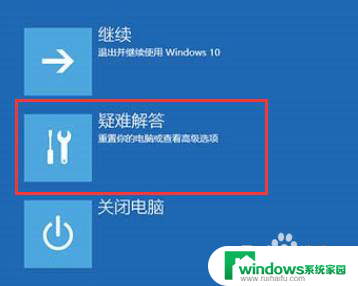
4.点击【重置此电脑】并选择【保留文件】解决问题。
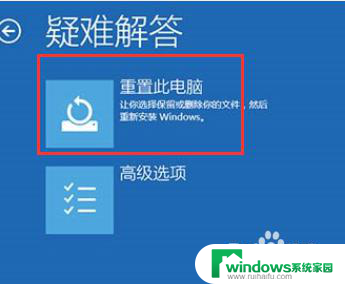

5.方法二:选择【高级选项】框。
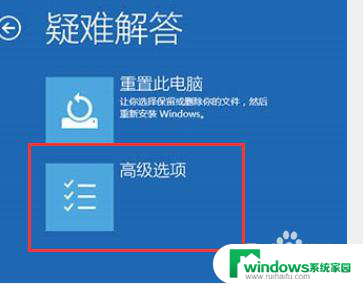
6.点击【命令提示符】选项,输入登录密码获取管理员权限。
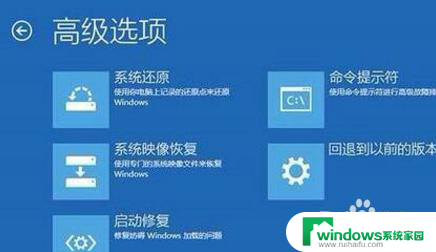
7.接着输入:
1、bcdedit回车
2、复制resumeobject后面代码【GUID这些代码】。
3、bcdedit /set {GUID} recoveryenabled No回车。
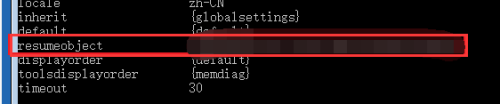
8.最后输入sfc /scannow完成,等待就好。
9.方法三:自制启动U盘查询网上教程【建议不要用。
以上就是win10开机时如何跳过引导修复的全部内容,若您遇到相同问题,可参考本文中介绍的步骤进行修复,希望对大家有所帮助。